Jak usunąć podziały sekcji w programie Microsoft Word
Czy kiedykolwiek byłeś sfrustrowany podczas próby sformatowania dokumentu programu Microsoft Word(format a Microsoft Word document) i okazało się, że ciągle wyskakują podziały sekcji? Podziały sekcji w programie MS Word(MS Word) umożliwiają podzielenie dokumentu na osobne części i zastosowanie do nich innego formatowania. Możesz sformatować te części oddzielnie, bez zmiany reszty dokumentu.
To powiedziawszy, kłopotliwe i niepotrzebne podziały sekcji mogą powodować koszmary formatowania, a także powodować dodatkowe kroki podczas edycji dokumentów. Dlatego pokażemy Ci, jak szybko usunąć podziały sekcji w programie Word .(Word)

Usuwanie podziału(Break) sekcji w programie Microsoft Word(Microsoft Word) dla systemów Windows(Windows) i Mac
Jeśli jesteś użytkownikiem systemu Windows(Windows) lub Mac OS , usuwanie podziałów sekcji w programie MS Word(MS Word) jest łatwe. Tej samej metody można używać w obu systemach operacyjnych, chociaż układ menu programu MS Word może się nieco różnić.
Uwaga: nie będzie można usuwać podziałów sekcji, gdy włączona jest opcja śledzenia zmian . (Tracking Changes)Aby to wyłączyć:
- Znajdź kartę Recenzja(Review) w menu wstążki.

- W grupie śledzenia kliknij opcję Śledź zmiany(Track Changes) .

- Wybierz opcję Śledź zmiany(Select Track Changes) z menu rozwijanego, aby wyłączyć tę opcję.

Gdy opcja Śledź zmiany(Changes) jest wyłączona, wykonaj następujące kroki, aby usunąć poszczególne podziały sekcji:
- Otwórz dokument, nad którym będziesz pracować.
- Na wstążce menu u góry ekranu znajdź opcję Strona główna(Home) . Upewnij(Make) się, że karta Strona główna(Home) jest aktywna.
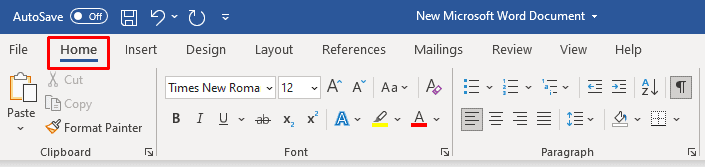
- Znajdź przycisk Show / Hide Paragraph Mark w sekcji akapitu i kliknij go. Przycisk pokaż/ukryj wyświetli wszystkie niedrukowalne znaki.
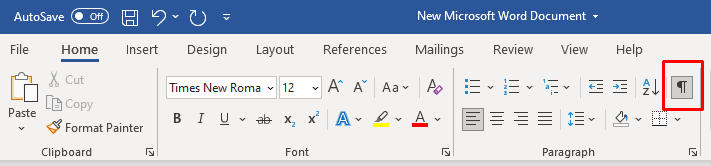
- Znajdź podział sekcji, który chcesz usunąć z dokumentu, i zaznacz go. Umieść kursor przed podziałem sekcji. Przytrzymaj lewy przycisk i przeciągnij myszą, aby zaznaczyć podział sekcji. Jeśli masz starszą wersję programu Microsoft Word , możesz dwukrotnie kliknąć podział sekcji, aby go zaznaczyć.

- Naciśnij klawisz Delete(Press Delete) na klawiaturze. Nie używaj klawisza Backspace(Backspace) , ale klawisza Delete . Podział sekcji zniknie.
Usuń wiele(Remove Multiple) lub wszystkie podziały sekcji(Section Breaks) w MS Word
Możesz usunąć wiele lub nawet wszystkie podziały sekcji z dokumentu MS Word , korzystając z funkcji Znajdź(Find) i zamień(Replace) . Oto jak:
- Upewnij(Make) się, że jesteś na karcie Strona główna(Home) na wstążce.
- W grupie Edycja(Editing) kliknij Zamień(Replace) . Alternatywnie naciśnij CTRL + H dla Windows i Command + H dla Mac na klawiaturze.

- Pojawi się okno dialogowe Znajdź(Find) i zamień . (Replace)Kliknij(Click) Więcej, aby rozwinąć okno dialogowe. Jeśli zamiast przycisku Więcej masz(Less) przycisk Mniej, okno dialogowe jest już rozwinięte i możesz pominąć ten krok.

- Teraz umieść kursor w sekcji Znajdź(Find) i wybierz Podział sekcji(Section Break) z menu Specjalne, które znajdziesz na dole okna dialogowego. Zauważysz, że na pasku Znajdź(Find) co pojawił się znak ^b.

- Teraz umieść kursor w sekcji Zamień(Replace) na, ale pozostaw ją pustą. Upewnij się(Make) , że w tym polu nic nie ma. Możesz nawet kilka razy nacisnąć klawisz Delete , nawet jeśli nic nie widzisz.
- Kliknij Znajdź następny.

- Kliknij Zamień(Click Replace) , a następnie Znajdź następny,(Find Next) aby przejść do następnego podziału sekcji. Powtórz tę czynność(Repeat) dla każdego podziału sekcji, który chcesz usunąć.

- Jeśli chcesz usunąć wszystkie podziały sekcji w dokumencie, zamiast Znajdź następny(Find Next) wybierz obok niego opcję Zamień wszystko .(Replace All)

I to wszystko. Pomyślnie zastąpiłeś wiele lub wszystkie podziały sekcji w dokumencie programu Word(Word) . Gdy już skończysz, po prostu zamknij okno dialogowe, klikając X w jego prawym górnym rogu.
Jak dodać podziały sekcji(Section Breaks) do dokumentu Microsoft Word(Microsoft Word Document)
W tym artykule skupiono się na usuwaniu podziałów sekcji z dokumentów programu MS Word(MS Word) , ale jeśli formatujesz czyjąś pracę i przez pomyłkę usunąłeś niewłaściwy podział sekcji, musisz wiedzieć, jak go dodać.
Wykonaj poniższe kroki, aby dodać podział sekcji do dokumentu programu Word(Word) :
- Otwórz dokument MS Word, nad którym będziesz pracować.
- Umieść kursor w miejscu dokumentu, w którym chcesz dodać podział sekcji.

- Przejdź do zakładki Układ(Layout) na Wstążce(Ribbon) .

- Wybierz opcję Podziały(Breaks) z grupy Ustawienia strony(Page Setup) i wybierz wybrany typ podziału sekcji.

Koniecznie(Make) zapoznaj się także z naszym szczegółowym artykułem na temat wstawiania podziału sekcji(how to insert a section break) i wszystkich typów podziałów sekcji dostępnych w programie Word(Word) .
Czy możesz usunąć podział(Break) sekcji w programie Microsoft Word Online(Microsoft Word Online) ?
Jeśli chcesz usunąć podziały sekcji podczas korzystania z programu Microsoft Word Online(Microsoft Word Online) , smutna wiadomość jest taka, że nie możesz. Microsoft Word Online ma wiele ograniczeń i to jest jedno z nich. Być może programiści dodadzą tę opcję w przyszłości. Będziesz musiał użyć aplikacji komputerowej Microsoft Word(Desktop Microsoft Word) i usunąć podziały sekcji, postępując zgodnie z instrukcjami zawartymi w tym artykule.
Related posts
Napraw czarny ekran śmierci w systemie Windows 11/10; Utknął na czarnym ekranie
Napraw czarny ekran z problemem kursora w systemie Windows 11/10
Zestaw słuchawkowy Windows Mixed Reality wyświetla czarny ekran w systemie Windows 11/10
Czarny ekran pojawia się podczas udostępniania ekranu w Discord w systemie Windows 11/10
Napraw błąd niebieskiego ekranu śmierci hardlock.sys w systemie Windows 11/10
Napraw komunikat o braku migracji urządzenia na komputerach z systemem Windows 11/10
Napraw Win+Shift+S nie działa w systemie Windows 11/10
Napraw niebieski ekran HYPERVISOR_ERROR w systemie Windows 11/10
Napraw błąd niebieskiego ekranu Klif.sys w systemie Windows 11/10
Napraw błąd CRITICAL PROCESS DIED, 0x000000EF w systemie Windows 11/10
Napraw nieudany błąd ShellExecuteEx w systemie Windows 11/10
Napraw czarny ekran po wyłączeniu komputera z systemem Windows
Napraw nieklikalny pasek zadań; Nie można kliknąć paska zadań w systemie Windows 11/10
Napraw Ping Spikes w Wi-Fi lub Ethernet w systemie Windows 11/10
Jak naprawić czarny ekran systemu Windows 10 za pomocą kursora?
Jak naprawić pomarańczowy ekran śmierci w systemie Windows 11/10?
Ekran systemu Windows odświeża się automatycznie w systemie Windows 11/10
Napraw błąd niebieskiego ekranu WDF_VIOLATION w systemie Windows 11/10
Napraw niebieski ekran TIMER_OR_DPC_INVALID w systemie Windows 11/10
Jak zapobiec wyłączaniu ekranu w systemie Windows 11/10?
